Աուդիո եւ վիդեո խմբագրումներ Screencast-o-matic եւ Audacity- ի հետ:
Երբ ուզում եք գործիք կամ գործընթաց ցուցադրել, մասնագետների մեծ մասը դիմում է թեմայի վերաբերյալ մասնագիտացված էջերի վիդեո դասընթացների, այդ իսկ պատճառով նրանք, ովքեր նվիրված են մուլտիմեդիա բովանդակության ստեղծմանը, պետք է հաշվի առնեն գործոնները, որոնք կարող են ազդել ռեսուրսների վրա դրանց ստեղծման ընթացքում: , ինչպիսին աուդիոն է: Այս հոդվածը ցույց կտա ստեղծման ավարտից հետո աուդիո և վիդեո խմբագրելու որոշ գործիքներ, դրանք թույլ կտան վերացնել, տեղադրել պատկերներ կամ նվազեցնել հնչյունները, որոնք կարող են խոչընդոտել տեսանյութերի ձեռնարկի հստակությանը:
Պետք է հաշվի առնել, որ կախված կարգով խոսքի բանախոսի, միջավայրն է, որտեղ գրառում, ռեսուրսներ, ինչպես Խոսափողեր (այդ թվում `իր դիրքորոշումը, հեռավորությունը բանախոսի կամ rubbing), տարբեր տեսակի հնչյունների ունեն, ինչպիսիք են: breaths մեղմ կամ ուժեղ, արտաքին հնչյունները, ինչպիսիք են քամու, անձրեւի, քայլերի, բեռնաթափման գործիքներ (մուկ սեղմեք կամ սեղմեք), եթե դուք ունեք մի վիդեո սցենար թղթի վրա, դուք կարող եք նաեւ լսել ձայնը տերեւների, ի թիվս շատ ուրիշներ, ովքեր հետագայում դարձնել այն դժվար մուլտիմեդիա ռեսուրսը հաճելի է լսողին եւ հեշտությամբ կարելի է հասկանալ:
Այն է, որ վերը նշված ներկայացնում է ձեռնարկը, թե ինչպես արտահանել, խմբագրել եւ ներմուծման աուդիո ապա արձանագրած ձայնը, եւ թե ինչպես պետք է ավելացնել պատկեր ներկայացում եւ կոչումների մի տեսահոլովակ ավարտելուց հետո ձայնագրությունը:
Ներածման տվյալները
Սկզբում ընտրվում է տեսանյութը, որը նախկինում կատարվել է ընդգրկված աուդիոով, այս օրինակի համար մենք կօգտագործենք մեկը .mp4 ձեւաչափով: Քանի որ ծրագրագրման ծրագրակազմը կօգտագործվի screencast-O-matic տեսանյութի համար Լկտիություն աուդիոյի համար: Բացի այդ, ավելի լավ ներկայացման համար տեսանյութի սկզբում կներդրվի պատկեր, որը ցույց է տալիս, թե ինչի մասին է ձեռնարկը:
Հետաքրքրվեցինք ArcGIS PRo- ի միջոցով բուֆերային ռեժիմի տեսախցիկի մասին, որը մենք պետք է կատարենք հետեւյալ հարմարեցումներ.
- Փոխեք կտավի չափը 1280 x 720- ի համար:
- Տեսահոլովակի սկիզբը եւ վերջում վերցրեք պատկեր եւ տեքստ:
- Խմբագրել աուդիո, մաքրող ֆոնային աղմուկ եւ չպլանավորված հնչյուններ:
Քայլերի հաջորդականություն
Քայլերի հաջորդականությունը, որը մենք մատնանշում ենք, որոշակիորեն ամփոփված է, բայց վերջում ներկայացված տեսանյութում դա ավելի մանրամասն կարելի է տեսնել: Գործընթացը սկսելուց առաջ վերոհիշյալ ծրագրերը պետք է տեղադրվեն համակարգչում, screencast-O-matic y Լկտիություն,
1 Տեսանյութի խմբագրում
- Քայլ 1. Բացեք տեսանյութը. Այն սկսում է տեսանյութը հարթակի վրա բեռնավորել screencast-O-maticԲացման ժամանակ խմբագրման տարբերակը կցուցադրվի, որտեղ աուդիոն արդյունահանվելու է և հետագայում կփոփոխվի, և տեղակայված են տեսագրության շնորհանդեսի պատկերը տեղադրելու գործիքները: Մենք ավելի շատ չենք մանրամասնում, թե ինչ է անում screencast-o-matic- ը, քանի որ նախկինում էլ էինք անում նախորդ հոդվածը.

- Քայլ 2. Պատկերը տեղադրեք տեսանյութի վրա. Երբ դուք բացեք խմբագրման տարբերակը, նոր պատուհան, որտեղ գործիքները գտնվում են, մտնել ցուցադրման իմիջը տեսահոլովակը դրսեւորվում, դուք պետք է ընտրել տարբերակ կափարիչ կերպար, համապատասխան ֆայլը, որը փնտրում եւ ձգվում կամ պայմանագրերը, ըստ ժամանակի որ դուք պետք է ներկայացնեք տեսանյութը:

- Քայլ 3. Տեսանյութի վրա տեղադրեք տեքստը. Այնուհետեւ տեղադրվում է համապատասխան վերնագիր, ընտրված գործիքի տեքստում ընտրված է եւ պարամետրերը տեղադրվում են տիպաբանության, գույնի եւ չափի առումով, եւ երբ պատրաստ է, փոփոխությունները ընդունվում են:

- Քայլ 4. Պատճենեք համընկնումները տեսանյութի մեկ այլ մասում. երկու համընկնումները են պատճենահանվել, այնպես էլ boot պատկերը, որպես կոչում, տեղադրված է ավարտին տեսանյութի ավարտելու խնամակալական ռեժիմը, որը գտնվում է քարտեզի վրա վերջնական տեսանյութը եւ պատճենահանված իրեր են pasted:
Աուդիո Editing
Աուդիո խմբագրման համար օգտագործվում է Audacity ծրագիրը, որն անվճար է և բաց աղբյուր, դուք կարող եք ձայնագրել, խմբագրել, ներմուծել և արտահանել աուդիո: Այն ունի այնպիսի գործառույթներ, ինչպիսիք են ցանկացած տեսակի ձայնի թվայնացումը աղբյուրներից, ինչպիսիք են ձայներիզները կամ վինիլային ձայնագրությունները: Այն հասանելի է Windows- ի, Mac OsX- ի և Ubuntu- ի համար, անհրաժեշտ չէ տեղադրել ծրագիրը, քանի որ այն ունի նաև դյուրակիր տարբերակ:
- Քայլ 1. Աուդիոն արտահանել .wav ձևաչափով: Երբ մուտքագրեք խմբագրման տարբերակը screencast-O-matic, կա վահանակ, որտեղ տեղադրվում է տեսահոլովակը պարունակող երաժշտությունը կամ աուդիոը, այս աուդիոը կհեռացվի եւ արտահանվում է .wav ձեւաչափով, որպեսզի կարողանան խմբագրել ծրագիրը Լկտիություն,
- Քայլ 2. Բացեք աուդիոն հանդգնության մեջ. Աուդիո արդյունահանելուց հետո այն բացվում է ծրագրում ԼկտիությունFile - Open տարբերակի միջոցով, համակարգը բեռնված լինելիս, դուք կարող եք տեսնել աուդիո քարտեզը, որն արտահանվել է էկրանին ցուցադրումից: Բազմաթիվ հետքեր կարելի է բեռնել այս ծրագրի մեջ: Կարևոր է լսել ամբողջ ֆայլը `որոշելու համար, թե որ մասերը պետք է խլացվեն կամ կտրվեն, պետք է հիշել, որ եթե աուդիոի մի մասը կտրված է, այն հետագայում չի համընկնի տեսանյութի ժամանակի հետ, խորհուրդ է տրվում, եթե համր գործիքի օգտագործման սխալ կա, որպեսզի աուդիոյի երկարությունը շարունակում է համընկնել տեսանյութի հետ:

Եթե ծրագրում աուդիո բացելիս այն չի լսվում, դա այն պատճառով է, որ խոսափողը պետք է կազմաձևված լինի, խմբագրման ընտրացանկը ՝ նախապատվություններ - սարքեր - նվագարկումը գտնվում է հիմնական վահանակում: Այնտեղ դուք պետք է ընտրեք լսողական ապարատը, որն իրականում օգտագործում եք:

- Քայլ 3. Աղմուկի նվազեցում. Աղմուկի նվազեցման համար ընտրվում է լռության մի հատված `ընտրելու աղմուկը գրավելու համար. դա արվում է էֆեկտների ընտրացանկում, աղմուկի նվազեցում: Դրանից հետո ամբողջ աուդիո ֆայլը ընտրվում է ՝ սեղմելով CTRL + A, կամ հիմնական ընտրացանկում կա ընտրելու գործիքը, այնտեղ ընտրված է տարբերակը, ապա ազդեցության ընտրացանկում տեղակայված է աղմուկի նվազեցման գործիքը: Դրանից հետո բացվում է պատուհան, որտեղ նշված են պարամետրերը, այս դեպքում դրանք մնում են լռելյայն և ընդունում են գործարկել գործընթացը: Կհայտնվի մեկ այլ պատուհան, որը ցույց է տալիս, թե երբ է սկսվել աղմուկի կրճատումը և այս գործողության ավարտված գնահատված ժամանակը:

Ի հետեւանքները ընտրացանկում, շատ գործիքներ, որոնք պետք է կիրառվեն նաեւ աուդիո, եթե անհրաժեշտ է, որոնք գտնվում, դուք կարող եք ջնջել հնչում մկնիկը սեղմեք, կարգավորել աուդիո, բարձրացնել բաս մակարդակը, հակադարձ, կրկնում, ճզմել կամ փոխել տեմպերը:
- Քայլ 4. Մաքրեք չպլանավորված հնչյունները. Ձայնի իջեցումից հետո որոշվում է, որ աուդիոյի մասերը պարունակում են անսպասելի ձայներ կամ ինչ-որ տեսակի սխալ, կուրսորը ընտրում է աղմուկին համապատասխանող ամբողջ տարածքը (4), իսկ ընտրության մեջ ավելի մեծ ճշգրտության համար `կոճակները խոշորացում (+) և (-): Դա թույլ է տալիս ընդլայնել կամ նվազեցնել աուդիո քարտեզը և հեշտությամբ գտնել վերացվող աղմուկը:
- Կտրեց կոճակը, այս կոճակի հետ դուք կստանաք միայն կուրսորը ընտրված հատվածը, այսինքն ձայնի մի հատվածը քաղված է: Եթե պահանջվում է ձայնի մի մասը կտրել, առանց փոփոխելու կամ վերացնելու մնացածը, օգտագործվում է մկրատը:
- Անջատեք կոճակը `այս կոճակը ընտրում է զայրացնող աղմուկներ եւ հեռացնում է բոլոր հետքերը:
- Մեծացնել եւ դուրս գալ, օգնում է ավելի լավ պատկերացնել ձայնային քարտեզը:

Իհարկե, ինչպես տեսաք, AudaCity- ն թույլ է տալիս կատարել ավելի շատ աղմուկի մաքրում և տոնայնության հավասարակշռություն `շատ լավ որակի աուդիո հասնելու համար: Այս տեսանյութում նա շեշտը դնում է հանդարտ պահերին շրջապատի աղմուկը նվազեցնելու և չպլանավորված հնչյունները մաքրելու վրա:
Ինչպես տեսաք, մենք չենք օգտագործել աուդիո կտրելու, այլ չպլանավորված աղմուկը լռեցնելու տարբերակը, քանի որ մենք գտնում ենք, որ ֆայլը պահպանում է ժամանակի տևողությունը, որպեսզի չկորցնի տեսանյութի հետ համաժամացումը: Եթե դա միայն աուդիո լիներ, մենք անպայման կկտրեինք այն ՝ ավելորդ լռությունը նվազեցնելու համար, որին կավելացվի վերջնական աուդիոյի հետ համաժամացված տեսանյութ կամ պատկեր:
Այս գործառույթները թույլ են տալիս հեշտությամբ շահարկել մեկ կամ մի քանի հետքեր, դուք կարող եք հետարկել ցանկացած փոփոխություն, եթե խմբագրման ընթացքում կիրառվում է կտրվածք կամ լռություն, այն ունի նաև ստեղնաշարի դյուրանցումներ: Անհրաժեշտության դեպքում, այս ծրագրի միջոցով դուք կարող եք ավելացնել ձայնային էֆեկտներ աուդիո-ն ուժեղացնելու համար, ինչպիսիք են արձագանքը, հակադարձումը կամ ձայնը:

- Քայլ 5. Արտահանեք խմբագրված աուդիոն Audacity- ում. Աուդիո ֆայլի ամբողջական խմբագրումն ավարտելուց հետո այն արտահանվում է .wav ձևաչափի, (այնուամենայնիվ, ընտրացանկի ֆայլում կան այլ ընտրանքներ, ինչպիսիք են .mp3, -aiff, .ogg կամ .au) - արտահանել որպես .wav, այս քայլը արվում է այն տեսանյութը նորից մուտքագրելու միջոցով screencast-O-matic,

- Քայլ 6. Տեսանյութի կտավի չափափոխում. Աուդիո և վիդեո խմբագրման գործընթացներն ավարտելուց հետո ֆայլը պահվում է ՝ հաշվի առնելով, որ ավելի լավ պատկերացում կազմելու համար, տեսանյութի կտավի չափը պետք է լինի 1280 x 720, եթե տեսանյութը չի համապատասխանում այս չափսին, կարելի է փոխել կտավի տարբերակ ՝ ընտրելով 720p HD: Րագիրը թույլ է տալիս կա՛մ ավելացնել սեւ ֆոններ բնօրինակ տեսանյութով չծածկված չափերին, կա՛մ ձգել առկաը այնպես, որ տեղավորվի, նույնիսկ եթե այն կկորցնի հատված, քանի որ տեսանյութը չունի նույն համամասնությունը:
- Երբ պատրաստ է համարվում, կոճակը սեղմվում է Կատարված, համար վերջը անունը, ձեւաչափի, ցույց է տալիս, թե արդյոք շարժագիծը, այն վայրը, որտեղ տեսահոլովակը արտահանվում, եւ վերջապես արտադրանքի որակը ձայնագրության միջեւ ցածր, նորմալ կամ բարձր է ընտրված վերջապես տեսանյութը հրապարակվել:
Երկու ծրագրերը օգտվողին առաջարկում են խմբագրման հարմարավետությունը, դրանց գործիքները հեշտ է սովորել իրականացնել այս տեսակի գործընթացը, հատկապես այն մարդկանց համար, ովքեր մաս են կազմում 2.0 դասարանների եւ օգտագործում են այս ռեսուրսը որպես դասավանդման միջոց:
Shownուցադրված տեսանյութը ամփոփագիր է: Եթե ցանկանում եք մուտք ունենալ ամբողջ տեսանյութին, խնդրեք այն էլ. Փոստով կամ whatsapp- ով, որն առկա է այս կայքի վերնագրում:





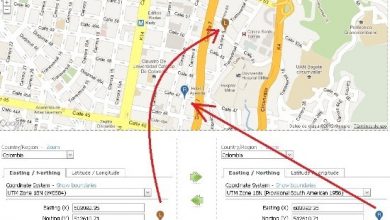
Դուք ճակատագրականորեն բացատրում եք, որևէ բան հասկանալի չէ, թե ինչ անել: